Jak odstranit pozadí v aplikaci CorelDRAW
Co vědět
- Jít do Soubor > Import a načtěte bitmapu do dokumentu. Klepněte a přetáhněte obdélník na místo, kam chcete umístit bitmapu.
- Jít do Bitmapy > Bitmapová barevná maska, potvrď to Skrýt barvy a zaškrtněte políčko pro první slot pro výběr barvy.
- Vybrat kapátko pod výběry barev a klikněte na barvu pozadí, kterou chcete odstranit. Klikněte Aplikovat až skončí.
Tento článek vysvětluje, jak odstranit pozadí z fotografie v aplikaci CorelDRAW pomocí nástroje bitmapové barvy. Pokyny platí pro CorelDraw 2018.
Pokyny pro odstranění pozadí aplikace CorelDRAW
Toto je snadný způsob, jak odstranit pozadí obrázku.
Otevřete dokument CorelDRAW a přejděte na Soubor > Import najít a načíst bitmapu do dokumentu.
Kurzor se změní na lomenou závorku. Klikněte a přetáhněte obdélník na místo, kam chcete umístit bitmapu, nebo klikněte jednou na stránku, abyste bitmapu umístili a později upravte velikost a polohu.-
S vybranou bitmapou přejděte na Bitmapy > Bitmapová barevná maska. Zobrazí se ukotvitelný panel masky bitmapové barvy.

Jon Fisher Potvrď to Skrýt barvy je vybráno v ukotvitelném panelu.
Zaškrtněte políčko pro první slot pro výběr barvy.
Vyberte nástroj kapátko pod výběry barev a poté klikněte na barvu pozadí, kterou chcete odstranit. Slot pro výběr barvy se změní na barvu, kterou jste vybrali.
-
Klikněte Aplikovat.

Jon Fisher Po použití změny si můžete všimnout, že některé pixely zůstávají třásněmi. Upravte toleranci, abyste ji opravili posunutím jezdce tolerance doprava, abyste zvýšili procento, a potom klepněte Aplikovat.
Chcete-li z bitmapy vypustit další barvy, zaškrtněte další políčko v oblasti pro výběr barev a opakujte kroky.
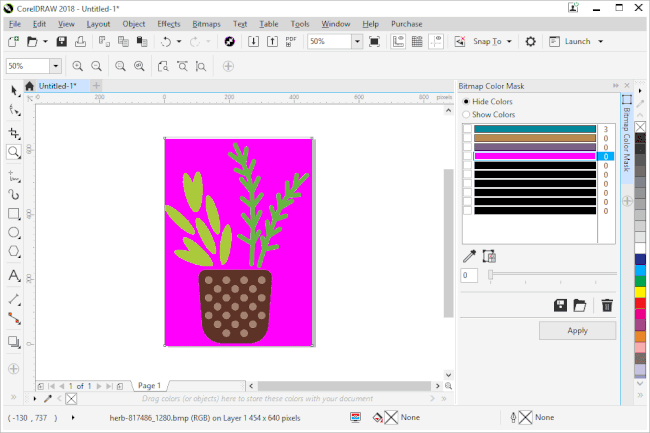
Tipy
Pokud si to rozmyslíte, pomocí tlačítka upravit barvu (vedle kapátka) změňte vynechanou barvu. Nebo jednoduše zrušte zaškrtnutí jednoho z políček a klikněte Aplikovat začít znovu.
Uložte nastavení masky barev v aplikaci CorelDRAW pro budoucí použití kliknutím na tlačítko disku na ukotvitelném panelu.
